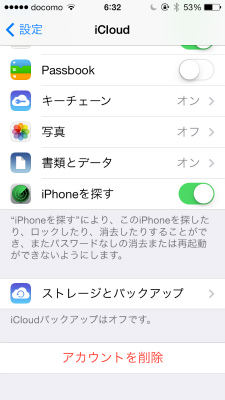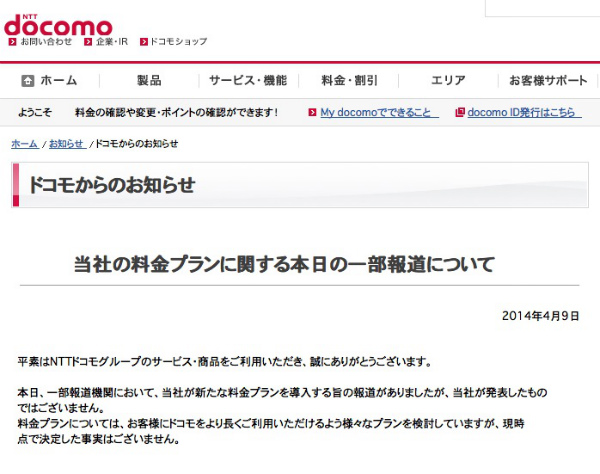こんばんは、くろさるです。
今日はキーボードのファンクションキーを文字変換優先にして使いやすくする方法です。

通常Macのファンクションキーは曲の操作やボリューム優先の機能が割り当てられています。これはこれで便利なんですがこのファンクションキーに文字変換の機能を割り当てることが出来ます。
ファンクションキーの変更方法
いつもの「システム環境設定」から「キーボード」を開きます。
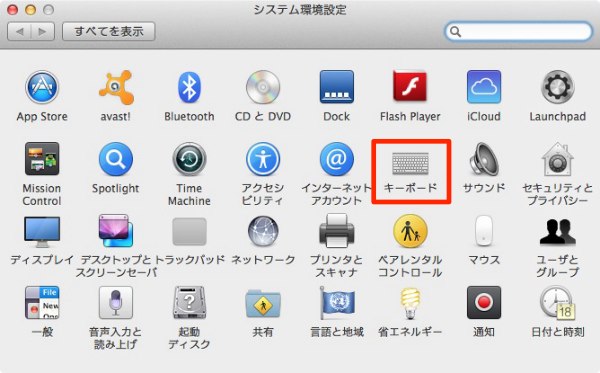
「キーボード」の「F1、F2などすべてのキーをファンクションキーとして使用」にチェックを入れます。
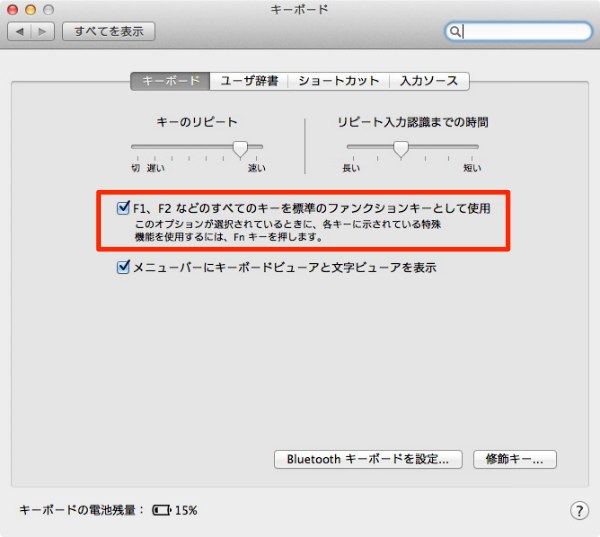
この設定をすることでファンクションキーが次のように変更されます。
- F7:全角カタカナ
- F8:半角カタカナ
- F9:全角英数
- F10:半角英数
- F11:デスクトップを表示
- F12:ダッシュボードを表示
変更前も「Fn」キー同時押しすることでこの機能を使うことが出来たのですが、変換優先ならこちらのほうが使いやすかもしれませんね。
ちなみに例として「もじへんかんきーぼーど」を入力します。

ここで、「F7」キーを押すと、この様にすべて全角カタカナになりました。
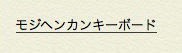
「F8」キーは半角カタカナに。
![]()
「F9」は全角英数。
![]()
「F10」は半角英数になります。
![]()
個人的にはこれ、なかなか便利です。
ちなみに、変更前に割り当てられていたファンクションキーの機能は、「Fn」キーを同時押しすることで、今までどおり使うことが出来ますよ。
今回の設定で使用しているOSは「OS X 10.9.2 Mavericks」です。バージョンアップによって設定方法が変更になる可能性があるのでご注意ください。